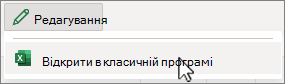-
На вкладці Файл натисніть кнопку Параметри.
-
У розділі Спеціальні можливості встановіть або зніміть прапорець Надати анімацію для відгуків.
Щоб вимкнути анімацію у Windows і Office, виконайте наведені нижче дії.
-
У Windows 11 натисніть клавішу
-
У Windows 10 натисніть клавішу
Увімкнути або вимкнути анімацію наразі неможливо в вебпрограма Excel. Проте в класичній програмі Excel можна вмикати та вимикати анімацію.
-
Щоб відкрити класичну програму, виберіть Редагування > Відкрити в класичній програмі у верхній частині стрічки.
У вас немає класичної програми Excel? Спробуйте або придбайте Microsoft 365.
-
Щоб вимкнути анімацію в Windows 11, натисніть клавішу
-
Щоб вимкнути анімацію в Windows 10, натисніть клавішу
-
У меню Excel виберіть Параметри.
-
У розділі Редагування встановіть або зніміть прапорець Надати анімацію.
-
Щоб вимкнути анімацію в MAC OS, виберіть
-
У розділі Спеціальні можливості виберіть елемент Дисплей і ввімкніть або вимкніть функцію Зменшити рух .